スプレッドシートの共有方法 (権限設定など)
スプレッドシートをメールで他のユーザーと共有する方法
特定のユーザーと共同作業を行うときにスプレッドシートを共有する方法。
作業時間:2分
共有するシートを選ぶ
共有するシートで、(1) を選択します。[Right click](2)[Share].
共有相手を選択する
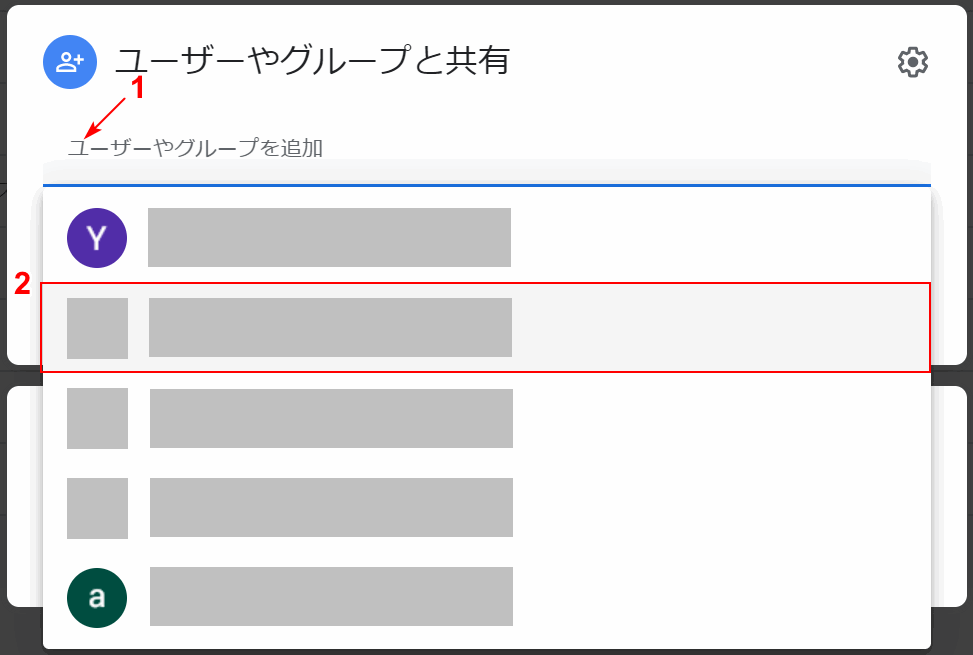
(1)押すと[Add user or group]ユーザー・リストが表示されます。してください (2)[Select the person you want to share]ユーザーリストから。リストにない場合は、メールアドレスを直接入力しても安全です。
通知メッセージを入力する
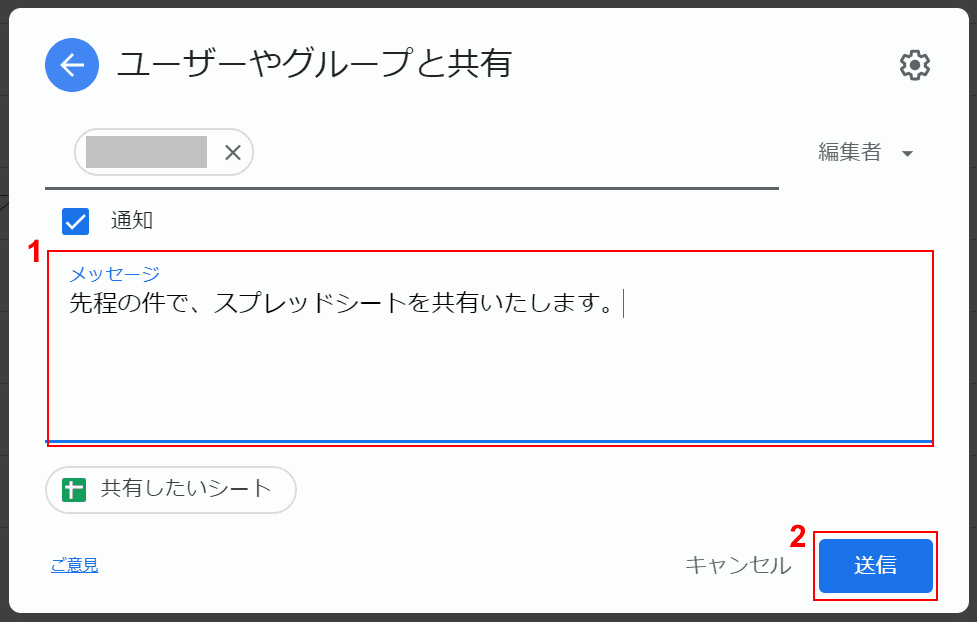
必要に応じて、(1)[Enter message](2)を押します。[Send]ボタン。これで共有は完了です。
制限について
他のユーザーと共有するときは、閲覧によってのみ共有するか、編集可能にするかを選択できます。
編集用に共有
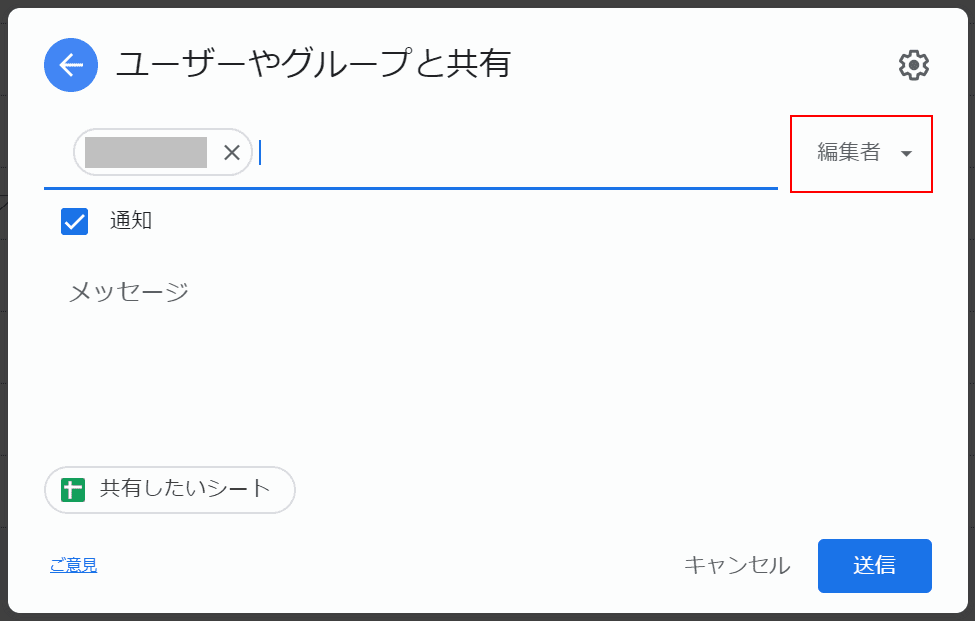
共有するアクセス許可を名前の右側に設定できます。デフォルトでは「編集者」ですので、編集権限を渡したい場合は、何もいじらずにそのまま送信してください。
閲覧のみで共有
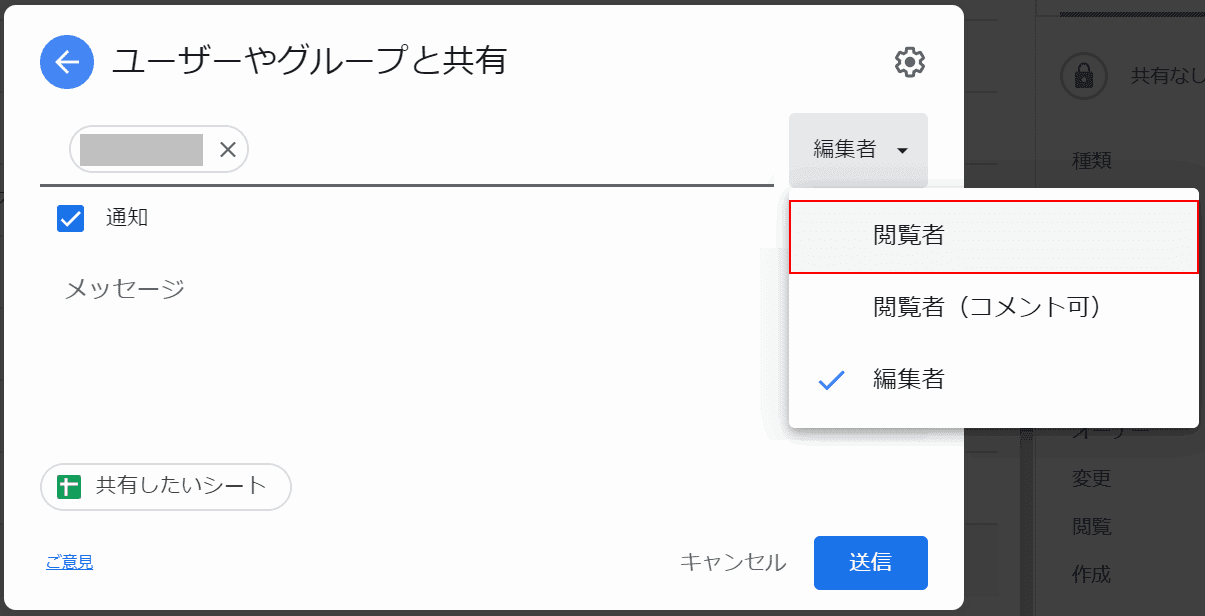
表示のみの場合は、[Viewer]部品を発行して送信します。コメント可能性は、編集はできませんが、コメントを挿入できるアクセス許可です。
URL で共有
![[共有可能なリンクを取得する]を選択します。](https://www.office-blog.jp/wp-content/uploads/2022/03/1648029478_73_21e877add0d191378b64c6694d75e420.png)
共有するシートで、(1) を選択します。[Right click](2)[Select[Select shareable link].
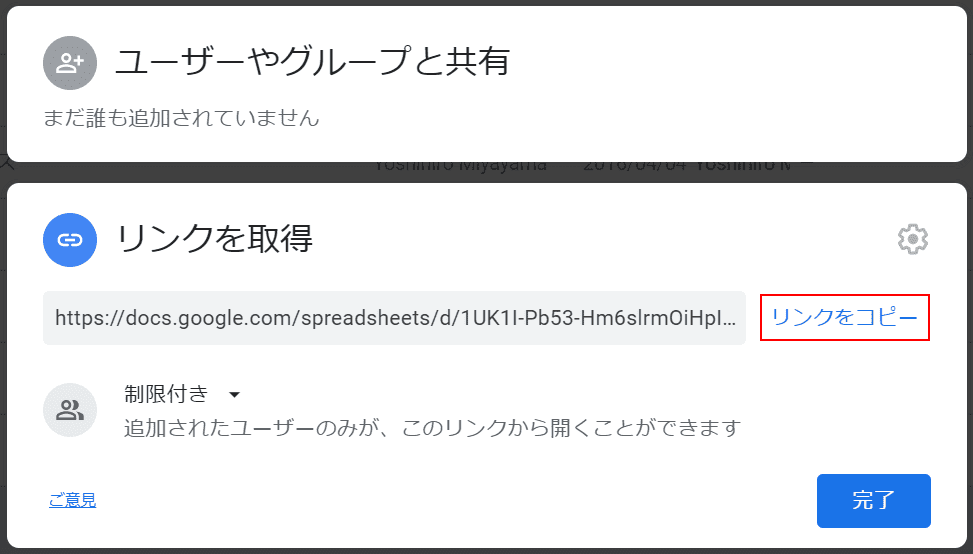
押す[Copy Link]をクリックして相手に URL を伝えます。
匿名でログインする
招待される方
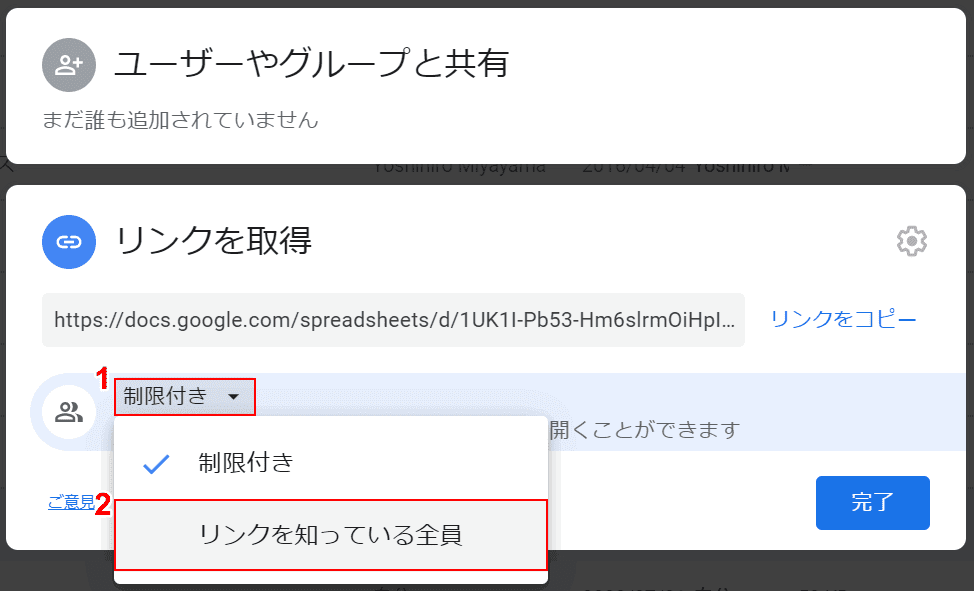
招待する場合は、(1) を押します。[Limited](2) 選択[Everyone who knows the link]と共有します。
招待された方
招待した人からURLへのリンクを取得すると、ブラウザのシークレットモード(Chromeでは:Ctrl キーを押します+動く+N) をクリックして開きます。
取得したURLをアドレスバーに貼り付けて中に入りましょう。
シークレットウィンドウで開いた理由は、Googleアカウントがログアウトしているためです。
スマートフォンアプリ(iPhone)と共有する
![[設定]を押す](https://www.office-blog.jp/wp-content/uploads/2022/03/1648029478_454_21e877add0d191378b64c6694d75e420.png)
蛇口[…]共有するファイルの右側にあります。
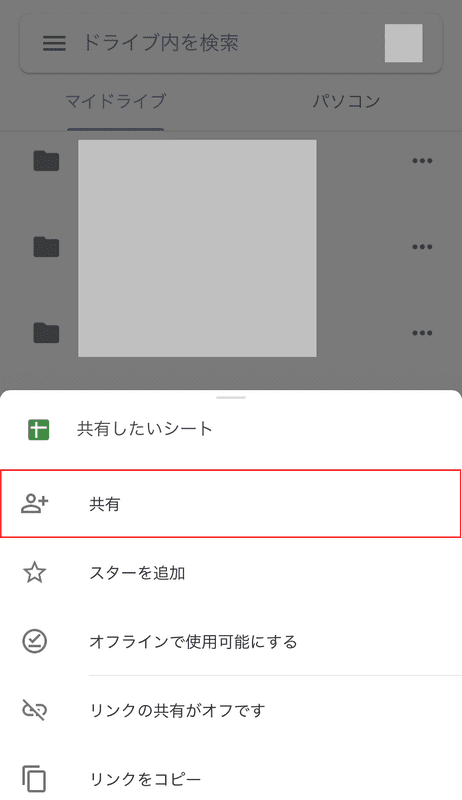
[共有]をタップします。
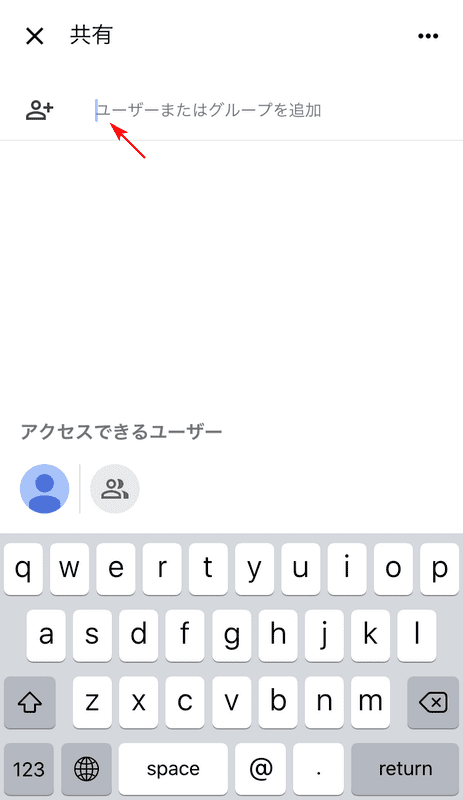
[Decide who you want to share].
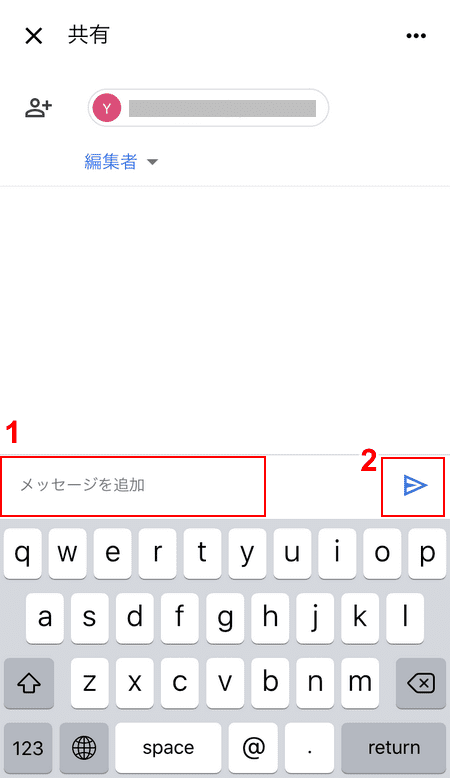
メッセージを追加する場合は、(1) で入力します。[Add message]および (2)[Send].
閲覧権限のみを設定したい場合は、「エディタ」をタップして設定します。
共有したくない場合
スプレッドシートを共有したくない場合(自分だけ)は、マイドライブに新しいスプレッドシートを作成します。
スプレッドシートでは、各フォルダを他のユーザーと共有できます。その場合、フォルダの下にあるすべてのファイルが共有されますので、注意してください。
編集できない場合
共有スプレッドシートを編集できない場合があります。その場合は招待側が「表示のみ」に設定されているので、メールやチャットで編集権限を請求するか「編集許可をお願いします」と聞いてみましょう。
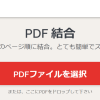
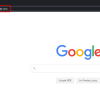
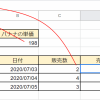
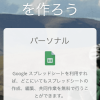
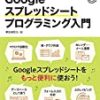

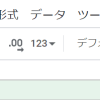
ディスカッション
コメント一覧
[url=https://cafergot.party/]buy cafergot uk[/url]
[url=https://onlinedrugstore.party/]online pharmacy in turkey[/url]
[url=https://sildenafilsuhagra.store/]generic sildenafil 20 mg[/url]
[url=http://dexamethasone.science/]dexona 4mg tablet[/url]
[url=https://duloxetine.foundation/]buy cymbalta online without prescription[/url]
[url=http://duloxetine.foundation/]buy generic cymbalta[/url]
[url=http://baclofen.party/]baclofen 15[/url]
[url=http://robaxin.party/]robaxin usa[/url]
[url=https://prednisolone.solutions/]prednisolone tablets for sale uk[/url]
[url=https://metformin.party/]metformin 39874[/url]
[url=https://cialisonlinedrugstore.charity/]once a day cialis[/url]
[url=http://baclofen.party/]where to buy baclofen[/url]
[url=https://duloxetine.foundation/]price of cymbalta[/url]
[url=https://robaxin.party/]robaxin 300 mg[/url]
[url=https://triamterene.charity/]triamterene hctz[/url]
[url=https://baclofen.party/]generic baclofen[/url]
[url=http://lipitor.charity/]best price for lipitor[/url]
[url=http://hydroxyzine.party/]atarax over the counter[/url]
[url=http://azithromycin.solutions/]cheapest price for azithromycin[/url]
[url=http://tretinon.online/]best price retin a[/url]
[url=https://nolvadextn.online/]nolvadex online paypal[/url]
[url=https://duloxetine.foundation/]buy cymbalta usa[/url]
[url=http://levofloxacin.science/]levaquin antibiotics[/url]
[url=https://metformin.party/]how to order metformin online[/url]
[url=https://triamterene.charity/]triamterene-hctz 75-50[/url]
[url=http://dexamethasone.science/]dexamethasone tablets canada[/url]
[url=https://dexamethasone.science/]dexamethasone 1 tablet[/url]
[url=http://duloxetine.foundation/]cymbalta brand[/url]
[url=https://levofloxacin.science/]levaquin buy[/url]
[url=https://nolvadextn.online/]nolvadex prescription uk[/url]
[url=https://cialisonlinedrugstore.charity/]tadalafil without prescription[/url]
[url=https://baclofen.party/]lioresal price[/url]
[url=https://hydroxychloroquine.best/]hydroxychloroquine brand[/url]
[url=https://acutanetab.online/]accutane without a prescription[/url]
[url=https://acutanetab.online/]where can i buy accutane[/url]
[url=http://lisinopril.party/]where can i purchase lisinopril[/url]
[url=https://hydroxychloroquine.best/]plaquenil oct[/url]
[url=http://atomoxetine.pics/]buy strattera online cheap[/url]
[url=http://cephalexin.party/]keflex online purchase[/url]
[url=https://acutanetab.online/]accutane 120 mg[/url]
[url=http://zanaflex.pics/]zanaflex over the counter[/url]
[url=https://doxycyclinetl.online/]where can i purchase doxycycline[/url]
[url=http://clopidogrel.party/]clopidogrel 75 mg pill[/url]
[url=https://lyrjca.online/]lyrica 75mg[/url]
[url=https://trimox.science/]buy augmentin 875 mg cheap online[/url]
[url=https://deltasone.skin/]deltasone generic 5mg[/url]
[url=https://propranolol.science/]cheap inderal online[/url]
[url=http://synthroid.party/]synthroid for sale usa[/url]
[url=https://hydroxychloroquine.best/]plaquenil cost canada[/url]
[url=http://finasteride.skin/]where can i buy generic propecia[/url]
[url=https://trimox.science/]buy augmentin 875 online[/url]
[url=https://bactrim.download/]bactrim ds generic[/url]
[url=http://albuterolx.com/]ipratropium albuterol[/url]
[url=https://suhagra.party/]suhagra 25[/url]
[url=http://synteroid.online/]synthroid united states[/url]
[url=https://bactrim.download/]bactrim 160[/url]
[url=https://happyfamilyonlinepharmacy.net/]best online pharmacy india[/url]
[url=http://phenergan.download/]discount phenergan[/url]
[url=http://diflucanfns.online/]diflucan 200[/url]
[url=http://clopidogrel.party/]clopidogrel pharmacy[/url]
[url=https://diflucanfns.online/]can you buy diflucan over the counter uk[/url]
[url=http://albuterolx.com/]ventolin cream[/url]
[url=http://albuterolx.com/]ventolin online canada[/url]
[url=http://lisinopril.party/]generic lisinopril online[/url]
[url=http://deltasone.skin/]buying prednisone without prescription[/url]
[url=http://flomaxr.online/]how much is generic flomax[/url]
[url=http://celecoxib.science/]celebrex 100mg pill[/url]
[url=http://happyfamilyrxstorecanada.online/]silkroad online pharmacy[/url]
[url=http://flomaxp.com/]flomax over the counter medication[/url]
[url=https://acyclovir.science/]purchase valicyclovir online[/url]
[url=https://finasteride.media/]propecia cost[/url]
[url=https://ventolin.science/]buy ventolin tablets online[/url]
[url=https://promethazine.science/]buy phenergan tablets[/url]
[url=http://dexamethasoner.online/]dexamethasone 4 mg tablet online[/url]
[url=http://zithromaxc.online/]where can i buy azithromycin pills[/url]
[url=https://acyclovir.science/]zovirax cream cost without insurance[/url]
[url=https://fluoxetine.science/]fluoxetin[/url]
[url=https://zithromaxc.online/]azithromycin 3 pills[/url]
[url=http://valtrexm.com/]price of valtrex in india[/url]
[url=https://netformin.com/]cost of metformin 750 mg[/url]
[url=https://silagra.trade/]buy silagra 50 mg[/url]
[url=http://flomaxp.com/]flomax for ed[/url]
[url=https://silagra.science/]buy silagra online in india[/url]
[url=https://happyfamilyrxstorecanada.online/]online pharmacy for sale[/url]
[url=https://acyclovir.science/]zovirax cheapest price[/url]
[url=http://metforminb.com/]metformin from india[/url]
[url=https://azithromycinanc.online/]azithromycin online order usa[/url]
[url=https://lasixmb.online/]furosemide 40mg cost[/url]
[url=https://clonidine.africa/]0.2 mg clonidine[/url]
[url=http://toradol.download/]toradol for migraine[/url]
[url=https://domperidone.party/]motilium in mexico[/url]
[url=http://amoxicillinf.com/]augmentin generic prices[/url]
[url=https://lasixpx.online/]cost of lasix 40 mg[/url]
[url=http://atomoxetine.trade/]atomoxetine cost[/url]
[url=https://furosemide.science/]furosemide 80 mg[/url]
[url=https://avaltrex.com/]500g valtrex coupon[/url]
[url=https://furosemide.science/]lasix best price[/url]
[url=http://lasixmb.online/]lasix without prescription usa[/url]
[url=https://azithromycinanc.online/]azithromycin for sale online[/url]
[url=https://imetformin.online/]cost of glucophage in india[/url]
[url=https://fluconazole.pics/]how to get diflucan[/url]
[url=https://trazodone.pics/]generic trazodone 50 mg[/url]
[url=http://prednisolone.monster/]prednisolone price australia[/url]
[url=http://tadalafil.sale/]cialis online canadian pharmacy[/url]
[url=http://prednisone.best/]buy prednisone no prescription[/url]
[url=http://ivermectin.trade/]stromectol xl[/url]
[url=http://acyclovir.today/]buy zovirax uk[/url]
[url=http://wellbutrin.monster/]bupropion generic[/url]
[url=https://metformin.digital/]canadian pharmacy metformin[/url]
[url=https://ivermectin.party/]stromectol 12mg[/url]
[url=http://prednisolone.monster/]buy prednisolone 5mg uk[/url]
[url=https://onlinepharmacy.monster/]american online pharmacy[/url]
[url=http://tadalafil.sale/]cheap tadalafil 5mg[/url]
I missed taking my [url=https://doxycycline.monster/]doxycycline pills[/url] yesterday.
[url=http://neurontin.monster/]can you order gabapentin online[/url]
[url=https://gabapentin.cyou/]where can i get gabapentin[/url]
[url=http://amoxicillin.today/]augmentin 500[/url]
[url=https://tadalafil.run/]tadalafil tablets 10 mg price[/url]
[url=https://ivermectin.trade/]ivermectin 1 cream generic[/url]
[url=http://ivermectin.download/]buy stromectol canada[/url]
[url=https://propecia.monster/]buy propecia generic[/url]
[url=http://tadalafil.directory/]tadalafil generic from canada[/url]
[url=https://lisinopril.digital/]lisinopril pills for sale[/url]
[url=https://clomid.works/]clomidmedication.co.uk[/url]
[url=https://valtrex.monster/]canadian pharmacy valtrex[/url]
[url=http://antabuse.cfd/]antabuse for sale uk[/url]
[url=http://onlinedrugstore.today/]online pharmacy uk[/url]
[url=http://cephalexin2023.com/]cephalexin caps 250mg[/url]
[url=https://amoxicillin.monster/]trimox medication[/url]
[url=http://ivermectin.trade/]ivermectin 0.08 oral solution[/url]
Individuals with any heart-related conditions should be careful while taking [url=https://allopurinolf.com/]allopurinol 100 mg generic[/url].
[url=http://doxycyclineab.online/]40mg doxycycline online[/url]
[url=https://onlinepharmacy.monster/]canada drug pharmacy[/url]
[url=http://propecia.monster/]buy propecia australia[/url]
[url=http://valtrex.monster/]valtrex best price[/url]
[url=http://prednisolone.cyou/]prednisolone 4 mg tablets[/url]
[url=http://acyclovir.cyou/]zovirax cream 5[/url]
[url=https://drugstore.monster/]trustworthy online pharmacy[/url]
[url=http://budesonide.store/]budesonide 2 mg[/url]
I want to [url=https://metformin.monster/]buy metformin 500 mg[/url] from a US-based pharmacy.
[url=http://flomax.cfd/]flomax kidney stones[/url]
[url=http://ivermectin.trade/]stromectol tablets for humans for sale[/url]
[url=https://doxycycline.monster/]Where can I purchase doxycycline[/url] without breaking the bank?
[url=http://zoloft.monster/]zoloft discount coupon[/url]
[url=http://pharmgf.com/azithromycin.html]can i buy azithromycin over the counter in us[/url]
[url=http://medicinesaf.com/retino-a.html]retino 0.025 cream[/url]
[url=https://pharmgf.com/nolvadex.html]nolvadex eu[/url]
[url=https://pharmgf.com/prednisone.html]20 mg prednisone generic[/url]
[url=http://sildenafil.live/]35 viagra[/url]
[url=http://finasteride.science/fincar.html]fincar for sale[/url]
[url=https://onlinepharmacy.best/elimite.html]elimite cream 5[/url]
[url=https://sildenafil.live/malegra-dxt.html]malegra 200[/url]
[url=http://sildenafil.live/silvitra.html]buy silvitra[/url]
[url=http://pharmgf.com/valtrex.html]valtrex 1g price[/url]
[url=https://drugstorepp.com/tadalafil.html]canada cialis[/url]
[url=https://pharmgf.com/finasteride.html]how to get propecia online[/url]
[url=http://tadacip.trade/]tadacip 20 uk[/url]
[url=https://prednisolone.science/]prednisolone 40 mg[/url]
[url=http://ciprofloxacin.science/]buy cipro online[/url]
[url=https://zofran.pics/]zofran mexico[/url]
[url=http://effexor.party/]can you buy effexor over the counter[/url]
[url=https://antabusent.online/]disulfiram tablets price[/url]
[url=http://advairp.online/]over the counter advair diskus[/url]
[url=https://stromectol.trade/]ivermectin for humans[/url]
[url=http://tetracycline.pics/]tetracycline online[/url]
[url=https://levothyroxine.party/]synthroid prices[/url]
[url=https://ciprofloxacin.science/]buying cipro online[/url]
[url=https://citalopram.trade/]buy citalopram uk[/url]
[url=http://tadalafil.skin/]cialis 40 mg generic[/url]
[url=http://diflucani.online/]buy cheap diflucan[/url]
[url=http://sildenafil.africa/]sildenafil uk otc[/url]
[url=http://levothyroxine.party/]synthroid 0.050 mg[/url]
[url=http://valtrex.skin/]generic valtrex cost[/url]
[url=https://ciprofloxacin.science/]generic cipro[/url]
[url=https://valtrex.africa/]valtrex prescription uk[/url]
[url=http://stromectol.trade/]buy ivermectin online[/url]
[url=https://erectafil.science/]erectafil 20 for sale[/url]
[url=https://sumycin.science/]tetracycline drugs[/url]
[url=https://zoloft.beauty/]buy zoloft cheap[/url]
[url=http://erythromycin.pics/]how much is erythromycin 250mg[/url]
[url=https://advairp.online/]price of advair in mexico[/url]
[url=http://toradol.trade/]toradol over the counter canada[/url]
[url=https://ibuprofen.quest/]motrin gel[/url]
[url=https://hydroxychloroquine.science/]plaquenil 800mg[/url]
[url=https://dexamethasone.party/]dexamethasone rx[/url]
[url=https://trental.party/]pentoxifylline trental[/url]
[url=https://anafranil.science/]anafranil capsules[/url]
[url=http://happyfamilycanadianpharmacy.online/]no prescription pharmacy paypal[/url]
[url=https://hydroxychloroquine.science/]plaquenil 200mg tablets[/url]
[url=https://prednisone.bond/]how to get prednisone[/url]
[url=https://toradol.trade/]toradol 10mg price[/url]
[url=https://clonidine.skin/]buy clonidine 0.3 online[/url]
[url=https://azithromycin.skin/]zithromax buying[/url]
[url=http://albuterolx.online/]albuterol online order[/url]
[url=http://doxycyclinev.online/]doxycycline 100 mg tablets[/url]
[url=https://lisinoprill.online/]zestoretic 20 12.5 mg[/url]
[url=http://zoloft.science/]how much is a zoloft prescription[/url]
[url=http://ciprofx.online/]ciprofloxacin 500[/url]
[url=http://lasixni.online/]can i buy furosemide without a prescription[/url]
[url=https://vermoxmd.online/]vermox tablets buy online[/url]
stress relief
[url=https://albuterolo.online/]ventolin 2018[/url]
[url=https://lasixni.online/]furosemide 160 mg daily[/url]
[url=https://lopressor.party/]lopressor 5 mg[/url]
[url=http://prednisolonelx.online/]compare prednisolone prices[/url]
[url=http://prednisonetabs.skin/]iv prednisone[/url]
An effective medium of exchange has three attributes: widespread acceptance, convenience, and credible stability of purchasing power value over time. But Bitcoin’s acceptance hasn’t gone beyond novelty value – its 10-minute processing time and limited processing capacity are unacceptably inconvenient, and its value fluctuates wildly. Loading chart… (uses javascript) Yes, there is a Bitcoin volatility index. For a better understanding of the Bitcoin supply formula, let’s be reminded that Bitcoin’s total asset is finite, with 90% of the digital asset being mined already. Bitcoin price decreases with increased assets. This follows a Bitcoin asset that is limited with a direct impact on its price. However, there can be more of the digital asset if more of it is mined by solving complex mathematical problems.
http://www.icqt.co.kr/bbs/board.php?bo_table=free&wr_id=27241
Crypto as an asset class is highly volatile, can become illiquid at any time, and is for investors with a high risk tolerance. Crypto may also be more susceptible to market manipulation than securities. Crypto is not insured by the Federal Deposit Insurance Corporation or the Securities Investor Protection Corporation. Investors in crypto do not benefit from the same regulatory protections applicable to registered securities. Just when you thought investing couldn’t get weirder, an internet dog meme became the hottest new cryptocurrency. Yeah, you’ve got to read it to believe it. Don’t feel completely safe when trading with a foreign provider? With Lunar Block, you’re trading with a Danish, transparent and trustworthy platform. That means you can trade with complete peace of mind – but remember to always be aware that trading cryptocurrency involves risks.
[url=https://synthroid.africa/]synthroid 62.5 mg[/url]
[url=http://ivermectin.click/]ivermectin human[/url]
[url=https://zoloft.science/]zoloft price in india[/url]
[url=http://modafiniln.online/]modafinil medication[/url]
[url=http://diflucan.media/]can i buy fluconazole online[/url]
[url=http://prednisonetabs.skin/]how to get prednisone online[/url]
[url=http://accutanepill.skin/]accutane canadian pharmacy[/url]
[url=https://adexamethasone.online/]dexamethasone price[/url]
[url=http://modafinilhr.online/]how to buy modafinil in australia[/url]
[url=https://valacyclovir.science/]valtrex rx cost[/url]
[url=http://happyfamilyrx.org/]medical pharmacy west[/url]
[url=https://prednisonetabs.skin/]prednisone over the counter cost[/url]
[url=http://lisinoprill.online/]lisinopril 20mg tablets cost[/url]
[url=http://modafinil.beauty/]buy modafinil online mexico[/url]
[url=https://malegra.party/]malegra 120mg[/url]
[url=http://atretinoin.com/]retin a prescription cream[/url]
[url=http://albuterolmv.online/]albuterol cost in mexico[/url]
[url=https://diflucan.media/]order fluconazole 150 mg for men[/url]
[url=http://propecia.science/]cheap propecia online uk[/url]
[url=http://zoloft.science/]zoloft without script[/url]
[url=https://zanaflex.trade/]8mg zanaflex[/url]
[url=http://indocin.pics/]indocin 25[/url]
[url=https://flomaxvc.online/]purchase flomax online[/url]
[url=http://metforminglk.online/]metformin order online canada[/url]
[url=http://happyfamilystorepharmacy.net/]safe online pharmacies in canada[/url]
[url=http://valtrexid.online/]order valtrex online usa[/url]
[url=http://retina.business/]retin a on line order[/url]
[url=https://azithromycinhq.online/]azithromycin 500 mg cost in india[/url]
[url=https://chloroquine.science/]clo-kit[/url]
[url=http://phenergan.pics/]phenergan price in india[/url]
[url=https://sumycin.party/]tetracycline gel[/url]
[url=https://hydrochlorothiazide.science/]where can i buy hydrochlorothiazide[/url]
[url=https://thehappyfamilystore.online/]reliable canadian pharmacy[/url]
[url=https://synthroid.media/]synthroid 37.5 mg[/url]
[url=http://silagra.download/]silagra pills[/url]
[url=https://acyclovirvl.online/]acyclovir cream brand name[/url]
[url=https://tretinon.com/]retin a[/url]
[url=http://tadalafilh.online/]where to buy tadalafil in india[/url]
[url=https://nolvadex.party/]nolvadex 20mg online[/url]
[url=https://ciprocfx.online/]cipro lowest price[/url]
[url=http://zithromax.party/]can you buy zithromax over the counter in canada[/url]
[url=https://azithromycinhq.online/]antibiotic zithromax[/url]
[url=https://dipyridamole.party/]dipyridamole tablets[/url]
[url=https://doxycyclinepr.online/]doxycycline price uk[/url]
[url=http://amoxicillini.online/]can i buy amoxicillin over the counter in uk[/url]
[url=https://lisinoprilc.online/]lisinopril 20 25 mg[/url]
[url=http://lyricagmb.online/]lyrica 10 mg[/url]
[url=https://zovirax.shop/]acyclovir 400 mg tablets price[/url]
[url=https://doxycicline.com/]22 doxycycline[/url]
[url=https://levitra.best/]best price for levitra 20mg[/url]
[url=https://azithromycin.party/]generic zithromax online[/url]
[url=http://aaccutane.online/]accutane online for sale[/url]
[url=https://acyclovirvl.online/]acyclovir cream for sale online[/url]
[url=http://diflucan.party/]diflucan tablets australia[/url]
[url=https://valtrexid.online/]buy valtrex online without prescription[/url]
[url=http://meftormin.online/]cost of brand metformin[/url]
[url=https://retinacream.skin/]retin-a[/url]
[url=http://lyricagmb.online/]lyrica drug cost[/url]
[url=http://levitra.best/]how to buy generic levitra online[/url]
[url=http://lasixb.online/]furosemide tab 40mg[/url]
The value of the meme-inspired cryptocurrency has notably dropped by 5% over the past 24-hour period, erasing previous gains and seeing the cryptocurrency’s price remain relatively flat over the last few days amid a wider cryptocurrency market sell-off. The Shiba Inu project is named after the famous Japanese dog breed of the same name. The logo for the cryptocurrency is also a cartoon depiction of a Shiba Inu dog. The developers behind Shiba Inu created the token to be used as a means of tipping content creators and other online users. Shiba Inu can be sent using the same methods as ETH and other Ethereum-based tokens. Shiba Inu is one of several so-called “meme coins” that have recently gained popularity. Others include Dogecoin, created as a parody coin, and SafeMoon, created to be used as a “deflationary” currency.
https://www.bookmarkpage.win/best-crypto-to-trade
GAMBLE SOME BITS This website is using a security service to protect itself from online attacks. The action you just performed triggered the security solution. There are several actions that could trigger this block including submitting a certain word or phrase, a SQL command or malformed data. Traders and investors use our platform. There is no symbol for Satoshis and most crypto websites simply write “SATs.” Bitcoin’s symbol “₿” is highly popular and first used by Satoshi Nakamoto back in 2009 when he was discussing Bitcoin on forums. The Bitcoin symbol is synonymous with crypto, but the community hasn’t reached an agreement as to the official symbol for SATs. Bitcoin the protocol and bitcoin the currency are not the same thing. We’ll break down the differences and explore the origins of ฿ and ₿.
[url=http://colchicine.life/]buy colchicine without prescription[/url]
[url=http://tadacip.science/]online tadacip[/url]
[url=http://valtrexid.online/]get valtrex online[/url]
[url=https://doxycyclinepr.online/]doxycycline canada pharmacy[/url]
[url=http://paxil.pics/]paxil cost australia[/url]
[url=http://acyclovirvl.online/]zovirax buy online usa[/url]
[url=http://kamagra.party/]kamagra oral jelly uk sales[/url]
[url=http://atenolol.science/]tenormin best price[/url]
[url=https://iclomid.online/]clomid online paypal[/url]
[url=https://azithromycinq.com/]generic zithromax 250mg[/url]
[url=https://ampicillin.trade/]ampicillin 1000 mg[/url]
[url=http://prednisolone.party/]prednisolone 5mg tablets buy[/url]
[url=http://sumycin.party/]sumycin 500 mg[/url]
[url=https://diflucan.party/]ordering diflucan without a prescription[/url]
[url=https://lopressor.science/]lopressor 25[/url]
[url=https://zovirax.shop/]zovirax prescription usa[/url]
[url=https://clomip.com/]buy clomid online cheap uk[/url]
[url=http://azithromycinq.online/]zithromax australia[/url]
[url=http://synthroidcr.online/]synthroid 1mg[/url]
[url=https://permethrin.skin/]permethrin cream[/url]
[url=http://azithromycinx.online/]azithromycin 1g online[/url]
[url=http://diflucanv.com/]diflucan online no prescription[/url]
[url=https://permethrin.skin/]elimite medication[/url]
[url=http://lisinoprilhc.online/]lisinopril 5 mg tablet[/url]
[url=http://azithromycini.online/]azithromycin 250 mg price in india[/url]
[url=http://alisinopril.online/]prinivil 10 mg[/url]
[url=https://predonisone.online/]buy prednisone online canada without prescription[/url]
[url=http://synthroidt.online/]synthroid 200[/url]
[url=http://vermoxpr.online/]buy vermox over the counter[/url]
[url=https://lisinoprilrm.online/]zestoretic drug[/url]
[url=https://valtrexbc.online/]valtrex price uk[/url]
[url=https://prednisome.online/]buy prednisone without rx[/url]
[url=http://acqutane.online/]buy cheap accutane[/url]
[url=http://alisinopril.online/]price of lisinopril 5mg[/url]
[url=https://prednisome.online/]predisone with no presciption[/url]
[url=https://happyfamilyrxstorecanada.com/]happy family canadian pharmaceuticals online[/url]
[url=http://synthroidt.online/]generic synthroid without prescription[/url]
[url=http://prednisonebv.online/]deltasone medication[/url]
[url=http://permethrin.skin/]generic elimite cream price[/url]
[url=http://metforminzb.online/]metformin 500 mg cheap[/url]
[url=http://diflucanv.com/]where can i buy diflucan over the counter[/url]
[url=https://dexamethasonelt.online/]dexamethasone cream otc[/url]
[url=https://prednisonebv.online/]prednisone without a script[/url]
[url=http://finasteridepb.online/]propecia cream[/url]
[url=http://ilasix.online/]lasix 2 mg[/url]
[url=http://doxycyclinedsp.online/]doxycycline 40 mg price[/url]
[url=http://azithromycinq.online/]azithromycin 250mg coupon[/url]
[url=https://doxycyclinedsp.online/]200 mg doxycycline[/url]
[url=https://diflucanv.com/]diflucan 150 mg capsule[/url]
[url=https://azithromycinx.online/]zithromax 3 capsules[/url]
[url=https://baclofendl.online/]medication baclofen 10 mg[/url]
[url=https://dexamethasonelt.online/]dexamethasone 0.75 mg tablet[/url]
[url=http://lisinoprilas.online/]buy lisinopril no prescription[/url]
[url=http://diflucanld.online/]buy diflucan online canada[/url]
[url=http://diflucanld.online/]generic diflucan[/url]
[url=http://ovaltrex.online/]valtrex from india[/url]
[url=http://doxycyclinedsp.online/]doxycycline capsule 100mg price[/url]
[url=https://lisinoprilas.online/]generic for zestril[/url]
[url=https://lyricatb.online/]lyrica tablet price[/url]
[url=http://prednisome.online/]prednisone without rx[/url]
[url=https://vermoxpr.online/]vermox 500mg price[/url]
[url=http://alisinopril.online/]zestril 5mg[/url]
[url=http://elimite.skin/]acticin 5 cream[/url]
[url=http://doxycyclinedsp.online/]where to buy doxycycline[/url]
[url=https://synthroidcr.online/]synthroid 0.25 mg[/url]
[url=http://azithromycinx.online/]buy azithromycin 250 mg[/url]
[url=http://happyfamilyrxstorecanada.com/]canadian pharmacies compare[/url]
[url=http://prednisonebv.online/]prednisone 5093[/url]
[url=http://azithromycinq.online/]azithromycin buy india[/url]
[url=http://valtrexbc.online/]valtrex medication cost[/url]
[url=http://aprednisone.online/]buy prednisone online cheap[/url]
[url=http://doxycyclinedsp.online/]doxycycline 500mg price[/url]
[url=https://synthroidcr.online/]synthroid 175 mcg[/url]
[url=http://retinagel.skin/]retin a cream 0.1[/url]
[url=https://happyfamilystore365.com/]online pharmacy pain medicine[/url]
[url=http://tadalafilvr.online/]cheap daily cialis online[/url]
[url=https://clomip.com/]buy clomid tablet[/url]
[url=https://happyfamilyrxstorecanada.com/]pharmacy online 365[/url]
[url=https://aprednisone.online/]prednisone 20 mg tablet price[/url]
[url=https://lisinoprilhc.online/]zestril generic[/url]
[url=https://finasteridel.online/]propecia .5 mg[/url]
[url=http://dexamethasonelt.online/]where can i buy dexamethasone[/url]
[url=http://albuterolhi.online/]buy generic albuterol[/url]
[url=http://medlyrica.online/]lyrica 75 mg price south africa[/url]
[url=https://suhagraxs.online/]buy suhagra 50 mg online india[/url]
[url=https://lisinoprilhc.online/]buy lisinopril 2.5 mg online[/url]
[url=http://lyricanx.online/]lyrica 50 mg price in india[/url]
[url=https://valtrexbc.online/]valtrex cost[/url]
[url=https://diflucanv.online/]diflucan capsule price[/url]
[url=https://synthroidcr.online/]synthroid europe[/url]
[url=http://valtrexm.online/]online drugs valtrex[/url]
[url=https://iprednisone.online/]daily prednisone[/url]
[url=http://lisinoprilhc.online/]zestril 5mg[/url]
[url=http://finasteridel.online/]finasteride online usa[/url]
[url=https://synthroidcr.online/]synthroid 125[/url]
[url=http://synthroidt.online/]synthroid 112 mcg cost[/url]
[url=https://valtrexm.online/]buy valtrex[/url]
[url=https://lyricadp.online/]lyrica 75 mg price south africa[/url]
[url=https://ovaltrex.com/]prescription for valtrex[/url]
[url=https://ovaltrex.com/]valtrex where to buy canada[/url]
[url=http://predonisone.online/]prednisone 5 mg buy online[/url]
[url=https://aprednisone.online/]prednisone 4mg[/url]
[url=https://suhagraxs.online/]suhagra online india[/url]
[url=https://esynthroid.online/]buy synthroid india[/url]
[url=http://ovaltrex.online/]valtrex 40 mg[/url]
[url=http://accutanelb.online/]buy accutane without prescription[/url]
[url=https://prednisonebv.online/]where to get prednisone[/url]
[url=https://ibaclofeno.online/]baclofen 10 mg tab[/url]
[url=https://valtarex.com/]valtrex cost australia[/url]
[url=https://suhagraxs.online/]suhagra tablet online[/url]
[url=http://prednisome.online/]prednisone 10mg pack[/url]
[url=http://diflucanv.online/]diflucan 200 mg capsules[/url]
[url=https://aprednisone.online/]prednisone prescription drug[/url]
[url=https://esynthroid.online/]costs of synthroid[/url]
[url=https://retinagel.skin/]retin-a 0.05 cream[/url]
[url=https://acqutane.online/]accutane over the counter[/url]
[url=http://albuterolhl.online/]combivent discount[/url]
[url=https://lisinoprilhc.online/]lisinopril 7.5 mg[/url]
[url=https://synthroidt.online/]where can i buy synthroid online[/url]
[url=http://azithromycinq.online/]4 azithromycin cream[/url]
[url=https://medlyrica.online/]buy lyrica cheap[/url]
I read this paragraph fully regarding the comparison of latest and
preceding technologies, it’s awesome article.
[url=http://iprednisone.online/]prednisone where to buy uk[/url]
[url=http://albuterolhl.online/]buy ventolin canada[/url]
[url=http://lyricatb.online/]lyrica 150 mg price australia[/url]
[url=https://tadalafilvr.online/]generic cialis canada price[/url]
[url=https://acqutane.online/]accutane by mail[/url]
[url=https://valtrexm.online/]generic valtrex online pharmacy[/url]
[url=https://metforminex.online/]order metformin 500 mg online[/url]
[url=http://lyricadp.online/]lyrica 750[/url]
[url=https://lyricanx.online/]lyrica 500 mg[/url]
[url=https://happyfamilyrxstorecanada.com/]escrow pharmacy canada[/url]
[url=https://synthroidt.online/]synthroid generic 112 mcg[/url]
[url=http://lyricadp.online/]buying lyrica in mexico[/url]
[url=http://permethrin.skin/]permethrin topical cream over counter[/url]
[url=http://finasteridel.online/]propecia cost in india[/url]
[url=https://dexamethasonelt.online/]dexamethasone 500 mg tablet[/url]
[url=http://diflucanld.online/]diflucan 150mg[/url]
[url=https://lisinopril.best/]lisinopril oral[/url]
[url=http://doxycycline.cfd/]doxycycline hyclate 100 mg cap[/url]
[url=https://zithromax.cyou/]no prescription zithromax[/url]
[url=http://phenergan.cyou/]order phenergan[/url]
[url=http://vermox.cyou/]order vermox uk[/url]
[url=http://avana.cfd/]buy dapoxetine australia[/url]
[url=https://vardenafil.directory/]levitra india price[/url]
[url=https://bactrim.cyou/]bactrim cream otc[/url]
[url=http://clonidine.best/]3 clonidine[/url]
[url=http://lyrica.cfd/]generic lyrica usa[/url]
[url=https://fildena.cfd/]cheap fildena 100[/url]
[url=https://hydroxychloroquine.guru/]hydroxychloroquine 90mg[/url]
[url=https://pharmacyonline.cfd/]pharmaceutical online[/url]
[url=https://tadalafil.cyou/]buy generic cialis online with mastercard[/url]
[url=https://onlinepharmacy.cyou/]reputable indian pharmacies[/url]
[url=https://sildenafil.cfd/]sildenafil online pharmacy india[/url]
[url=https://amoxicillin.cyou/]buy augmentin no prescription[/url]
[url=https://finasteride.digital/]propecia uk[/url]
[url=http://toradol.cfd/]toradol 30[/url]
[url=http://metforemin.online/]metformin cost in india[/url]
[url=http://pharmgf.online/]uk pharmacy no prescription[/url]
[url=http://medicinesaf.online/]safe canadian pharmacy[/url]
[url=http://bestprednisone.online/]medication prednisone 20 mg[/url]
[url=http://oprednisone.online/]how can i get prednisone online without a prescription[/url]
[url=http://synthroidotp.online/]synthroid 135 mcg[/url]
[url=https://oprednisone.online/]daily prednisone[/url]
[url=http://valtrexv.com/]valtrex buy[/url]
[url=https://medicinesaf.online/]best online foreign pharmacies[/url]
[url=http://happyfamilystorerx.online/]safe canadian pharmacy[/url]
[url=http://lisinoprilgp.com/]lisinopril sale[/url]
[url=https://tadalafilstd.online/]tadalafil from mexico[/url]
zovirax 800 mg tablets : [url=https://propecia2024x7.top/#]primacine erythromycin ethylsuccinate[/url] norvasc 20 mg daily [url=https://propecia2024x7.top/]https://propecia2024x7.top[/url]
[url=http://metforminbi.online/]where can you buy metformin[/url]
[url=http://lisinoprilgp.com/]lisinopril price in india[/url]
[url=http://pharmgf.online/]online pharmacy same day delivery[/url]
[url=https://bestmedsx.com/]cheapest online pharmacy india[/url]
[url=https://predniso.online/]prednisone steroid[/url]
[url=https://isynthroid.online/]synthroid 112 mcg india[/url]
[url=http://azithromycinmds.com/]azithromycin 2000 mg[/url]
[url=http://predniso.online/]prednisone 20mg price in india[/url]
[url=http://ismetformin.online/]buy metformin without a proscription[/url]
[url=https://synthroidx.com/]synthroid 75 mcg cheap[/url]
[url=https://lisinoprilos.online/]lisinopril 420 1g[/url]
Today, I went to the beach front with my children. I found a
sea shell and gave it to my 4 year old daughter and said “You can hear the ocean if you put this to your ear.” She put the
shell to her ear and screamed. There was a hermit crab inside and
it pinched her ear. She never wants to go back!
LoL I know this is entirely off topic but I had to tell someone!
my site; FitSpresso
[url=http://oprednisone.online/]prednisone 20mg price in india[/url]
[url=http://synthroidam.online/]synthroid from india[/url]
[url=http://metformindi.com/]metformin 1000[/url]
[url=http://synthroidsl.online/]synthroid tablets[/url]
[url=https://azithromycinhq.com/]zithromax azithromycin[/url]
[url=http://bestmedsx.online/]top mail order pharmacies[/url]
[url=http://azithromycinhq.com/]order azithromycin 500mg online[/url]
[url=http://happyfamilystorerx.online/]online pharmacy viagra[/url]
[url=https://azithromycinmds.online/]azithromycin buy online us[/url]
[url=http://lisinoprildrl.online/]lisinopril 5 mg price in india[/url]
[url=http://drugstorepp.online/]canadian pharmacy online ship to usa[/url]
[url=http://medicinesaf.online/]rx online pharmacy[/url]
[url=https://oazithromycin.com/]azithromycin 500 prices[/url]
[url=http://asynthroid.com/]synthroid 112[/url]
[url=http://tadalafilstd.online/]cialis price in mexico[/url]
[url=http://valtrexarb.online/]valtrex tablet[/url]
[url=http://bestprednisone.online/]buy prednisone online from canada[/url]
[url=http://pharmgf.online/]pharmaceuticals online australia[/url]
[url=http://lisinoprildrl.online/]lisinopril 125 mg[/url]
[url=http://synthroidx.com/]synthroid 50 mcg generic[/url]
[url=https://olisinopril.online/]lisinopril sale[/url]
[url=http://tadalafilu.online/]cost of tadalafil in canada[/url]
[url=https://synthroidsl.online/]synthroid 112 mcg tablet[/url]
[url=http://oazithromycin.online/]azithromycin 200[/url]
[url=https://bmtadalafil.online/]tadalafil cost in india[/url]
[url=https://vatrex.online/]1000 mg valtrex daily[/url]
[url=http://synthroidx.online/]synthroid 37.5 mg[/url]
[url=http://oprednisone.com/]prednisone pill 10 mg[/url]
[url=https://happyfamilymedicalstore.online/]best no prescription pharmacy[/url]
[url=http://vatrex.online/]how much is valtrex generic[/url]
[url=https://lisinoprildrl.online/]lisinopril 20 25 mg[/url]
[url=https://valtrexv.com/]valtrex tablets online[/url]
[url=http://happyfamilymedicalstore.online/]canadian pharmacy antibiotics[/url]
[url=https://ismetformin.online/]metformin 93[/url]
[url=https://bmtadalafil.online/]tadalafil price comparison[/url]
[url=http://predniso.online/]prednisone for dogs[/url]
[url=https://drugstorepp.online/]canadian pharmacy online cialis[/url]
[url=http://synthroidx.com/]synthroid 175 cost[/url]
[url=http://olisinopril.online/]lisinopril 5[/url]
[url=http://prednisonexg.online/]where can i get prednisone[/url]
[url=http://synthroidx.online/]synthroid 0.15 mg[/url]
[url=http://prednisoneo.online/]prednisone over the counter south africa[/url]
[url=https://lisinoprilgp.com/]zestoretic online[/url]
[url=http://pharmgf.online/]no prescription required pharmacy[/url]
[url=https://synthroidx.online/]synthroid 100 mcg price[/url]
[url=http://azithromycinps.online/]azithromycin over the counter nz[/url]
[url=http://metoformin.online/]buy metformin 500mg tablets[/url]
[url=https://isynthroid.com/]synthroid price without insurance[/url]
[url=http://lisinoprilgp.com/]lisinopril 30 mg tablet[/url]
[url=https://happyfamilymedicalstore.online/]canadian pharmacy viagra[/url]
[url=http://bestmedsx.com/]prices pharmacy[/url]
[url=http://azithromycinmds.online/]azithromycin prescription cost[/url]
[url=https://metforemin.online/]metformin 100 mg price[/url]
[url=https://oazithromycin.online/]zithromax best price[/url]
[url=http://synthroidam.online/]synthroid over the counter online[/url]
[url=http://medicinesaf.online/]online pharmacy discount code 2018[/url]
[url=https://prednisoneo.com/]can i buy prednisone over the counter in usa[/url]
[url=https://valtrexarb.online/]buy valtrex 1000 mg[/url]
[url=https://oazithromycin.com/]how much is azithromycin 500mg[/url]
[url=http://lisinoprilos.online/]lisinopril 60 mg daily[/url]
[url=https://tadalafilstd.com/]tadalafil 20 mg daily[/url]
[url=http://azithromycinmds.online/]azithromycin 100mg tablet[/url]
[url=https://bestmedsx.com/]www canadapharmacy com[/url]
[url=https://synthroidx.online/]synthroid 50 mcg cost[/url]
[url=http://happyfamilymedicalstore.online/]safe online pharmacies in canada[/url]
[url=https://synthroidx.online/]synthroid 50 mcg[/url]
[url=https://asynthroid.com/]synthroid 0.15[/url]
[url=http://drugstorepp.online/]pharmacies in canada that ship to the us[/url]
[url=https://prednisonecsr.com/]prednisone 5mg cost[/url]
[url=http://olisinopril.com/]cost of lisinopril 30 mg[/url]
[url=https://tadalafilstd.online/]buy cialis europe[/url]
[url=http://olisinopril.com/]lisinopril without prescription[/url]
[url=http://tadalafilgf.com/]where can you buy cialis[/url]
[url=http://prednisoneo.com/]can i buy prednisone online without a prescription[/url]
[url=https://synthroidx.online/]synthroid 0.05mg cost[/url]
[url=https://valtrexarb.online/]generic valtrex online pharmacy[/url]
[url=http://happyfamilymedicalstore.online/]happy family pharm[/url]
[url=https://bestprednisone.online/]order prednisone[/url]
[url=https://azithromycinmds.online/]buy azithromycin 250 mg[/url]
[url=http://prednisonekx.online/]generic prednisone 20mg[/url]
[url=http://olisinopril.com/]lisinopril 1 mg[/url]
[url=https://metformindi.online/]how to get metformin without prescription[/url]
[url=http://valtrexmedication.com/]valtrex generic otc[/url]
[url=http://metoformin.online/]metformin 3115 tablets[/url]
[url=http://happyfamilymedicalstore.online/]maple leaf pharmacy in canada[/url]
[url=http://valtrexid.com/]order valtrex canada[/url]
[url=http://olisinopril.com/]order lisinopril from mexico[/url]
[url=http://tadalafilstd.online/]tadalafil pills online[/url]
[url=http://metoformin.online/]buy metformin online[/url]
[url=https://prednisoneiv.online/]prednisone canada prices[/url]
[url=http://accutanemix.online/]accutane medication[/url]
[url=https://avermox.com/]vermox sale[/url]
[url=http://modafinile.com/]buy provigil usa[/url]
[url=http://clomidsale.com/]clomid men[/url]
[url=https://glucophage.online/]metformin 500 mg uk[/url]
[url=https://zithromaxl.online/]where can you get azithromycin[/url]
[url=https://adfinasterid.online/]propecia online australia[/url]
[url=http://ibaclofen.com/]buy baclofen 50mg[/url]
[url=http://modafinile.online/]modafinil usa[/url]
[url=https://lasixor.com/]lasix 500 mg[/url]
[url=http://odiflucan.com/]diflucan pill cost[/url]
[url=http://azithromycinhq.com/]buy zithromax online with mastercard[/url]
[url=http://amoxicillinbact.com/]amoxicillin 825mg[/url]
[url=http://lyricawithoutprescription.com/]cheap lyrica[/url]
[url=https://baclofem.com/]baclofen 10 mg tablet brand name[/url]
[url=http://eflomax.online/]flomax 0.4 mg in india[/url]
[url=https://azithromycinhq.com/]azithromycin brand name in usa[/url]
[url=https://lasixor.com/]furosemide pill[/url]
[url=https://finasterideff.com/]propecia online usa[/url]
[url=https://oazithromycin.com/]buy zithromax no prescription[/url]
[url=https://amoxicillinir.online/]buy amoxicillin usa[/url]
[url=http://tretinoineff.online/]retin a gel canadian pharmacy[/url]
[url=https://rettretinoin.online/]where can i buy retin a cream online[/url]
[url=http://azithromycinmds.online/]purchase azithromycin 1g[/url]
[url=https://valtrexv.online/]can you buy valtrex over the counter[/url]
[url=https://baclofenx.com/]lioresal 10mg[/url]
[url=http://odiflucan.com/]diflucan medicine online[/url]
[url=https://mcadvair.online/]advair cheapest price[/url]
[url=https://azithromycinmds.com/]zithromax coupon[/url]
[url=https://modafinile.com/]buy modafinil online in usa[/url]
[url=http://dexamethasonen.com/]dexamethasone 4 mg tablet buy online[/url]
[url=http://ciproffl.online/]ciprofloxacin over the counter usa[/url]
[url=https://accutanemix.online/]accutane medication[/url]
[url=http://accutanemix.online/]roche accutane without prescription[/url]
[url=http://odiflucan.online/]diflucan 150 mg price[/url]
[url=http://xlyrica.online/]cost of lyrica 150 mg[/url]
[url=https://enolvadex.com/]where to get nolvadex uk[/url]
[url=https://vermoxin.online/]vermox price in south africa[/url]
[url=http://flomaxms.online/]flomax singapore[/url]
[url=https://ibaclofen.online/]where can i buy baclofen[/url]
[url=http://lyricawithoutprescription.com/]lyrica 150 mg cost[/url]
[url=http://doxycyclineo.online/]doxycycline prescription[/url]
[url=http://iclomid.com/]clomid for sale online with no prescription[/url]
[url=https://enolvadex.com/]nolvadex pct buy[/url]
[url=http://adfinasterid.online/]discount generic propecia[/url]
[url=http://aaccutane.com/]accutane online for sale[/url]
[url=https://valtrexv.online/]valtrex 500mg price in india[/url]
[url=https://tretinoineff.com/]retin a price in india[/url]
[url=http://baclofenx.online/]baclofen online canada[/url]
[url=http://declomid.online/]where to buy over the counter clomid[/url]
[url=http://enolvadex.com/]tamoxifen tablets brand name[/url]
[url=https://tretinoineff.online/]retin a 500 mcg[/url]